如何修復 800700c1 Windows 更新錯誤
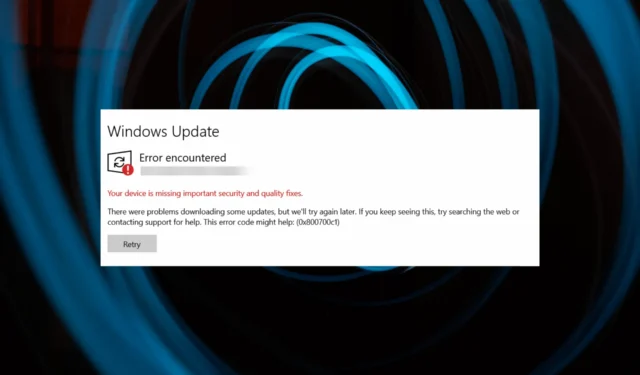
如果您在嘗試更新 Windows 時遇到 Windows 更新錯誤 0x800700c1,本指南可為您提供幫助!
在討論問題的原因之後,我們將討論一些解決問題的可行解決方案。
是什麼導致 Windows 更新錯誤 0x800700c1?
此 Windows 更新錯誤有多種原因;這裡提到了一些常見的:
- 互聯網連接弱——如果您的互聯網連接不穩定或者您經常遇到網絡連接問題,您可能會遇到此錯誤。嘗試對您的互聯網連接進行故障排除。
- 缺少系統文件– 與 Windows 更新相關的系統文件如果損壞或損壞,可能會導致此 Windows 更新錯誤。嘗試修復系統文件來解決問題。
- 與更新相關的服務未啟動– 如果與 Windows 更新相關的服務未啟動,它們可能會阻止您安裝 Windows 更新。檢查服務。
- 軟件安裝不當——任何軟件如果安裝不正確或在更新時被中斷,您可能會看到此錯誤。
- 惡意軟件感染——如果您的計算機感染了病毒,它可能會損壞它,從而導致各種問題。嘗試使用防病毒工具運行深度掃描。
現在您知道了原因,讓我們繼續解決此 Windows 更新錯誤的解決方案。
如何修復 Windows 更新錯誤 0x800700c1?
在進行高級故障排除步驟之前,您應該考慮執行以下檢查:
- 重啟你的電腦。
- 暫時禁用防病毒軟件。
如果這些小調整對您不起作用,請查看下面的詳細方法。
1. 運行 Windows 更新疑難解答
- 按Windows+I打開“設置”應用程序。
- 轉到“系統”,然後單擊“疑難解答”。
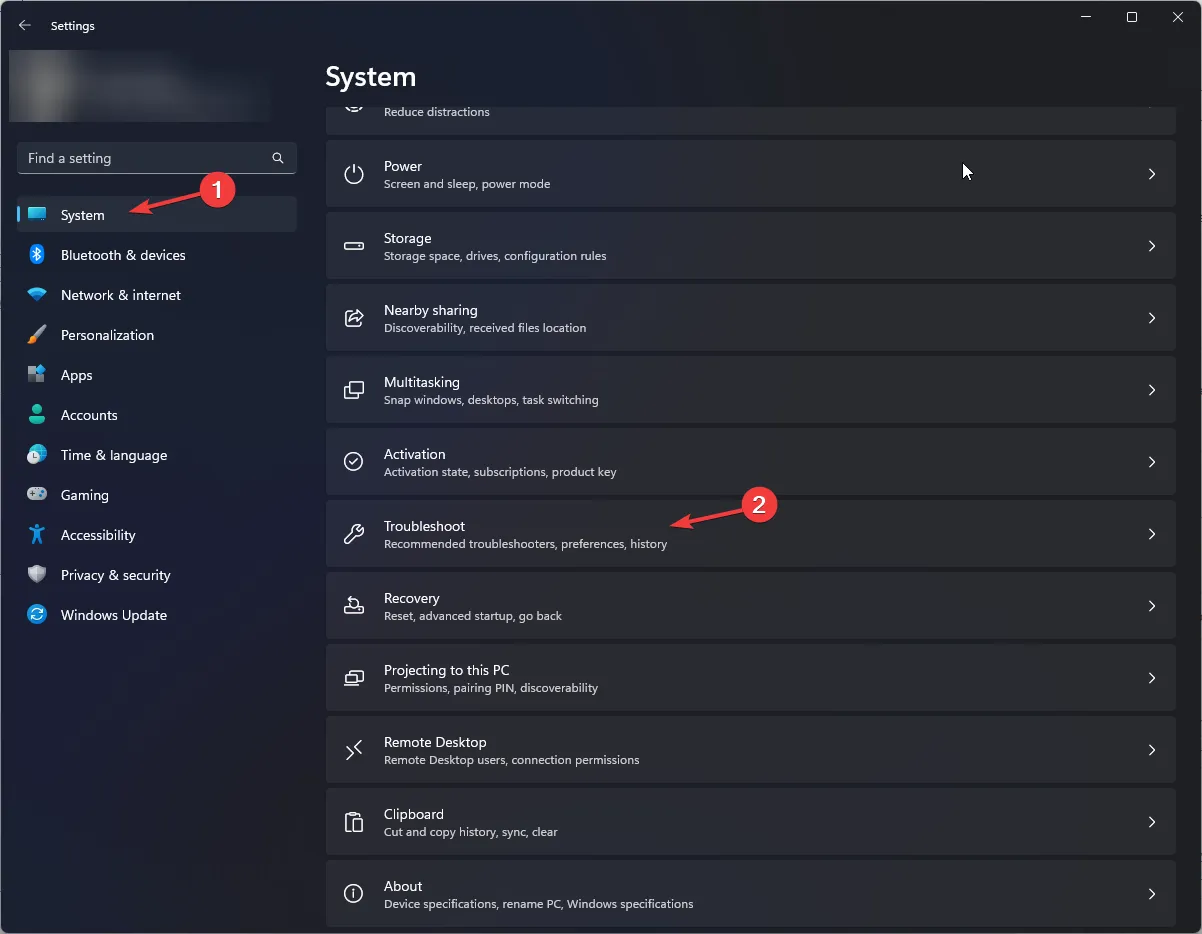
- 單擊其他疑難解答。
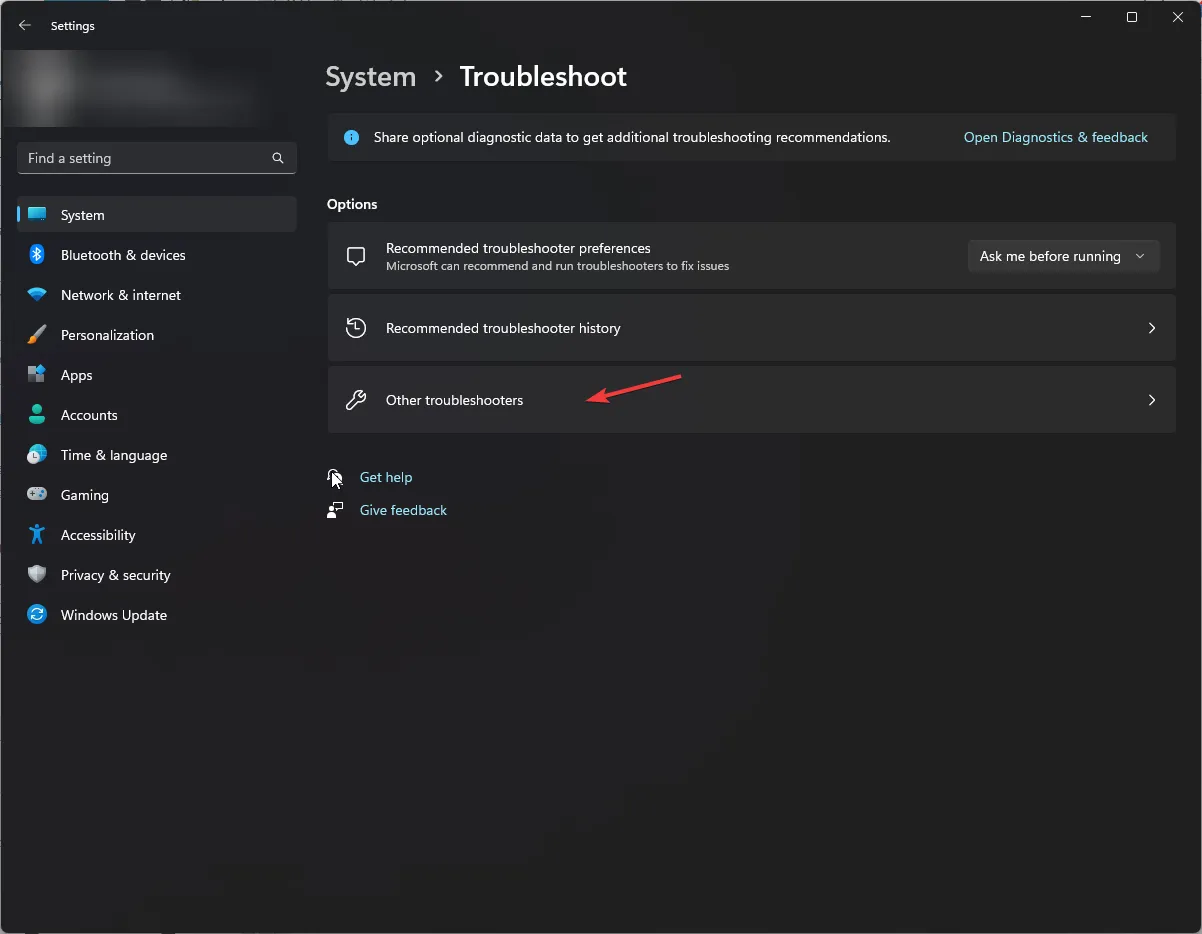
- 從列表中找到 Windows 更新並單擊運行。
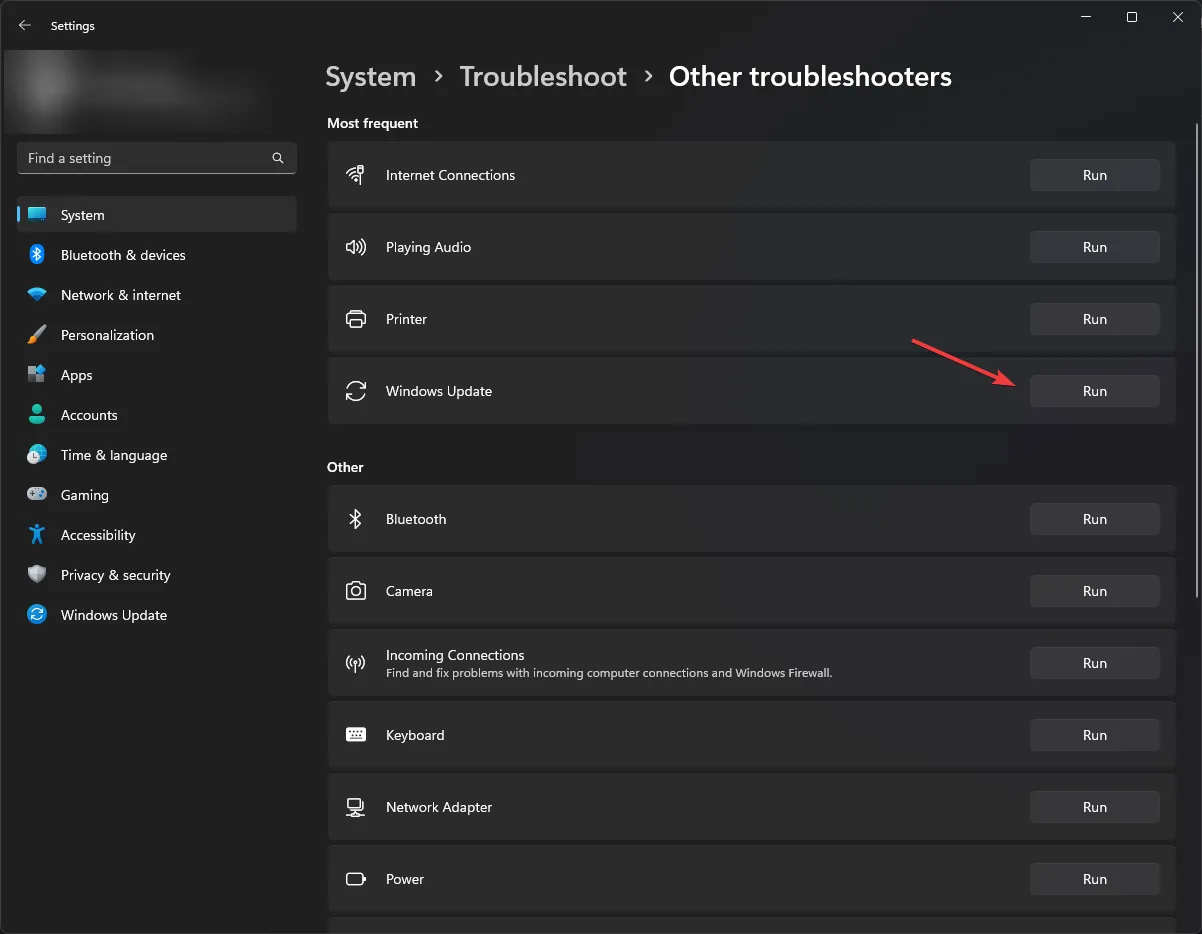
- 按照屏幕上的過程完成。
或者,您可以考慮使用專用工具來修復更新問題,而不是按照上述手動步驟操作。
建議的軟件可以自動診斷您的 Windows PC 系統並修復可以確定此更新錯誤的損壞文件。
⇒ 獲得 Fortect
2. 重置 Windows 更新組件
- 按Windows 鍵,鍵入cmd,然後單擊以管理員身份運行。
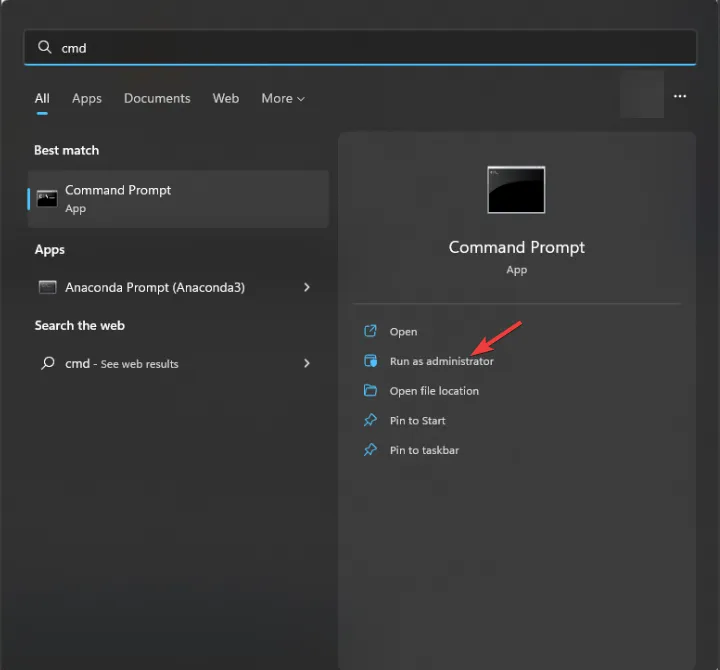
- 一一鍵入以下命令以停止BITS、Windows 更新和加密服務,並Enter 在每個命令後按:
net stop bitsnet stop wuauservnet stop cryptsvc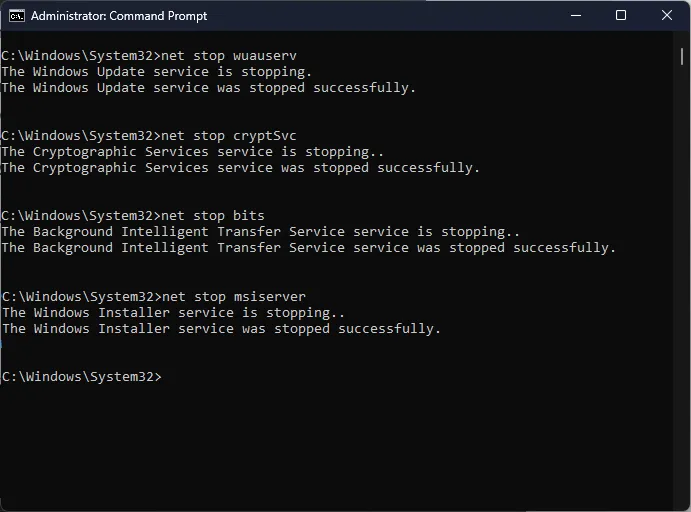
- 要刪除 qmgr*.dat 文件,請複制並粘貼以下命令並點擊Enter:
Del %ALLUSERSPROFILE%\Application Data\Microsoft\Network\Downloader\qmgr*.dat - 要重命名 DataStore、Download和 catroot2,請一一鍵入以下命令,並Enter在每個命令後按:
Ren %Systemroot%\SoftwareDistribution\DataStore DataStore.bakRen %Systemroot%\SoftwareDistribution\Download Download.bakRen %Systemroot%\System32\catroot2 catroot2.bak - 將以下命令一一複制並粘貼,以將 BITS 和Windows 更新重置為默認安全描述符,並Enter在每個命令後點擊:
sc.exe sdset bits D:(A;CI;CCDCLCSWRPWPDTLOCRSDRCWDWO;;;SY)(A;;CCDCLCSWRPWPDTLOCRSDRCWDWO;;;BA)(A;;CCLCSWLOCRRC;;;IU)(A;;CCLCSWLOCRRC;;;SU)sc.exe sdset wuauserv D:(A;;CCLCSWRPLORC;;;AU)(A;;CCDCLCSWRPWPDTLOCRSDRCWDWO;;;BA)(A;;CCDCLCSWRPWPDTLOCRSDRCWDWO;;;SY) - 輸入以下命令並按下Enter:
cd /d %windir%\system32 - 要重新註冊 BITS 文件和Windows 更新文件,請將以下命令一一複制並粘貼,然後Enter在每個命令後單擊:
regsvr32.exe atl.dllregsvr32.exe urlmon.dllregsvr32.exe mshtml.dllregsvr32.exe shdocvw.dllregsvr32.exe browseui.dllregsvr32.exe jscript.dllregsvr32.exe vbscript.dllregsvr32.exe scrrun.dllregsvr32.exe msxml.dllregsvr32.exe msxml3.dllregsvr32.exe msxml6.dllregsvr32.exe actxprxy.dllregsvr32.exe softpub.dllregsvr32.exe wintrust.dllregsvr32.exe dssenh.dllregsvr32.exe rsaenh.dllregsvr32.exe gpkcsp.dllregsvr32.exe sccbase.dllregsvr32.exe slbcsp.dllregsvr32.exe cryptdlg.dllregsvr32.exe oleaut32.dllregsvr32.exe ole32.dllregsvr32.exe shell32.dllregsvr32.exe initpki.dllregsvr32.exe wuapi.dllregsvr32.exe wuaueng.dllregsvr32.exe wuaueng1.dllregsvr32.exe wucltui.dllregsvr32.exe wups.dllregsvr32.exe wups2.dllregsvr32.exe wuweb.dllregsvr32.exe qmgr.dllregsvr32.exe qmgrprxy.dllregsvr32.exe wucltux.dllregsvr32.exe muweb.dllregsvr32.exe wuwebv.dll - 鍵入以下命令以重置 winsock 並按Enter:
netsh winsock reset - 要重新啟動BITS、Windows 更新和加密服務,請將以下命令一一複制並粘貼,然後Enter 在每個命令後按:
net start bitsnet start wuauservnet start cryptsvc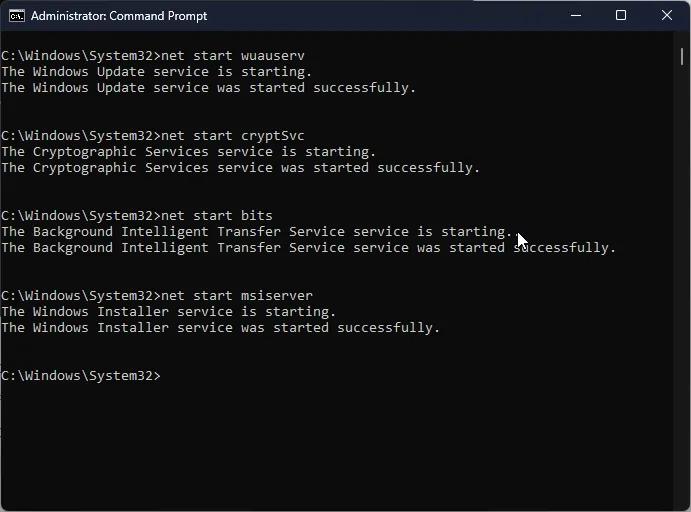
- 重新啟動計算機以使更改生效。
3. 運行 SFC 和 DISM 掃描
- 按Windows 鍵,鍵入cmd,然後單擊以管理員身份運行。
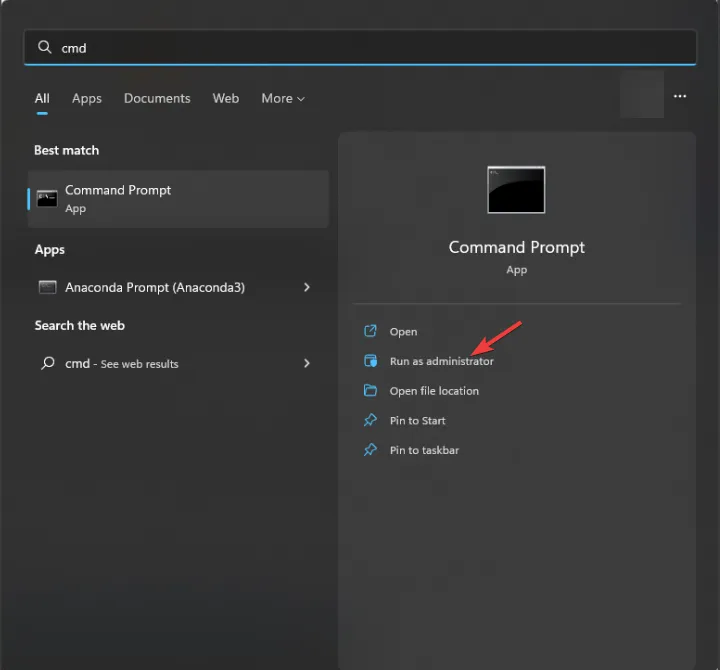
- 鍵入以下命令來修復系統文件,然後按Enter:
sfc/scannow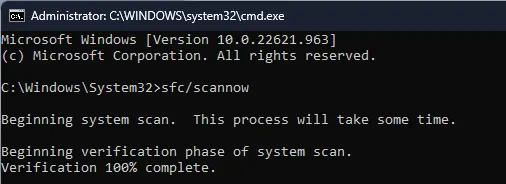
- 等待掃描完成,複製並粘貼以下命令來修復 Windows 操作系統映像,然後點擊Enter:
DISM /Online /Cleanup-Image /RestoreHealth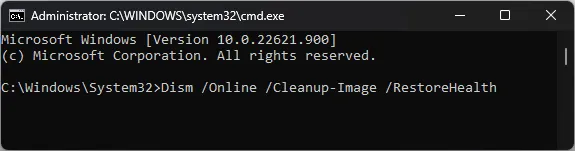
- 成功執行命令後,重新啟動計算機。
4.運行惡意軟件掃描
- 按Windows 鍵,鍵入windows security,然後單擊“打開”。
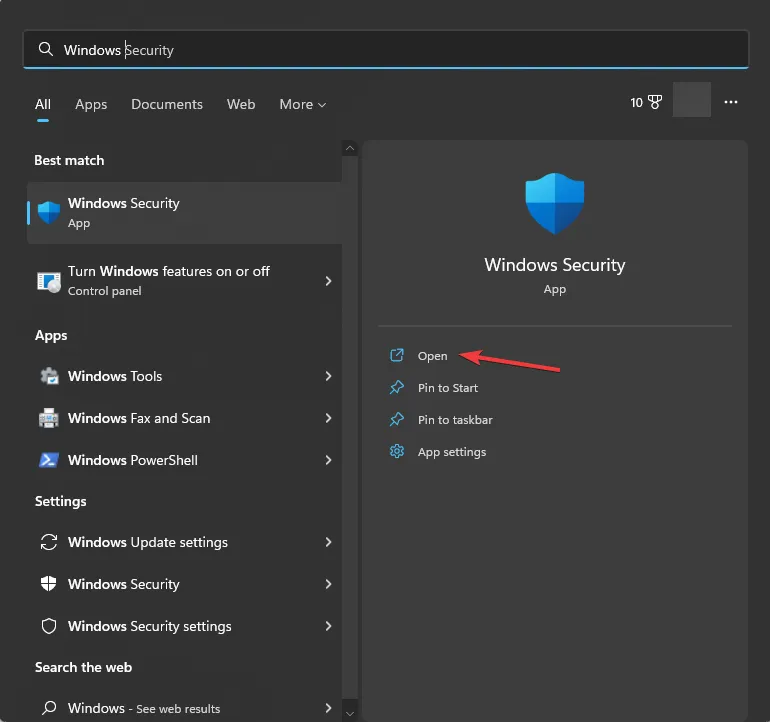
- 轉到病毒和威脅防護,然後單擊掃描選項。
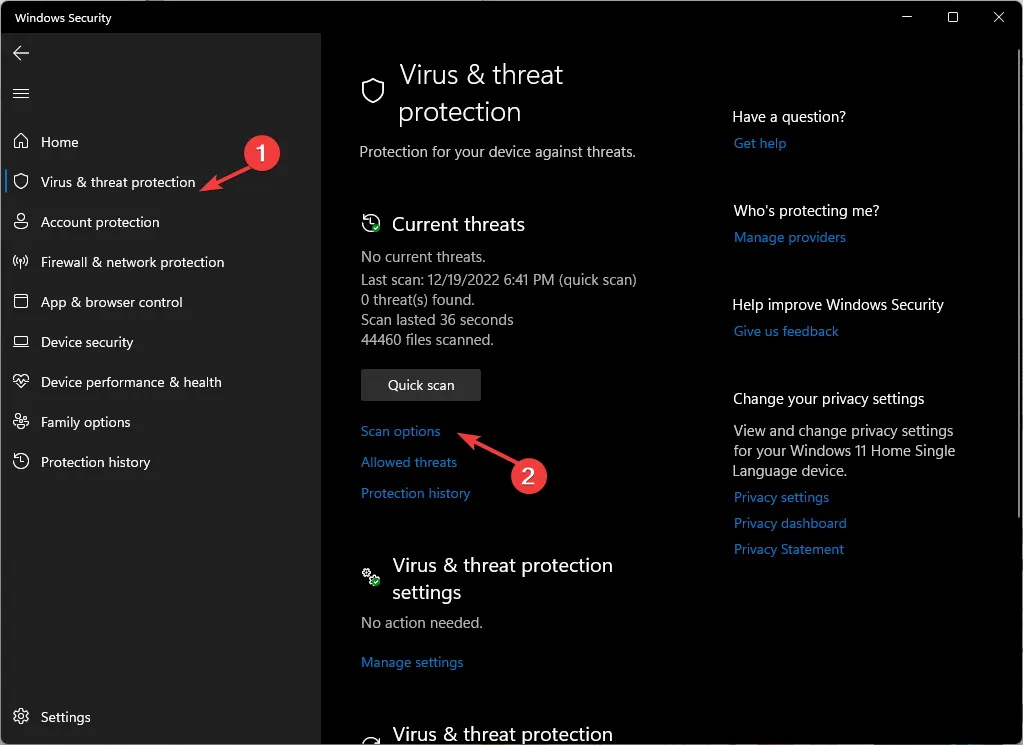
- 選擇全面掃描並單擊立即掃描。
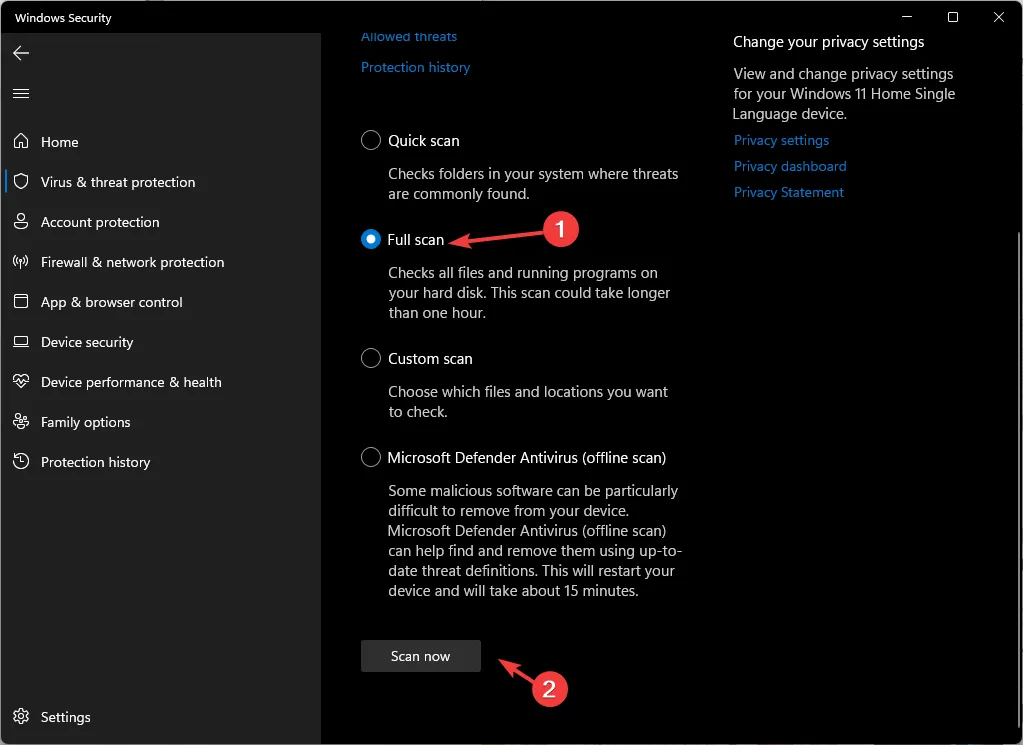
- 安全工具將掃描並找到受感染的文件。出現提示時刪除它們。
5.執行系統還原
- 按Windows 鍵,鍵入控制面板,然後單擊打開。
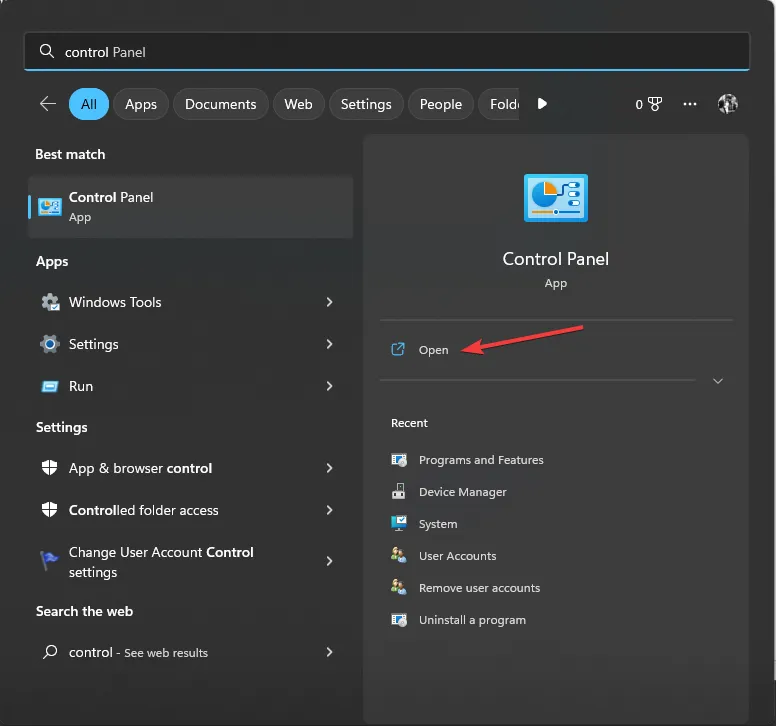
- 選擇View by as Large icons 並單擊Recovery。
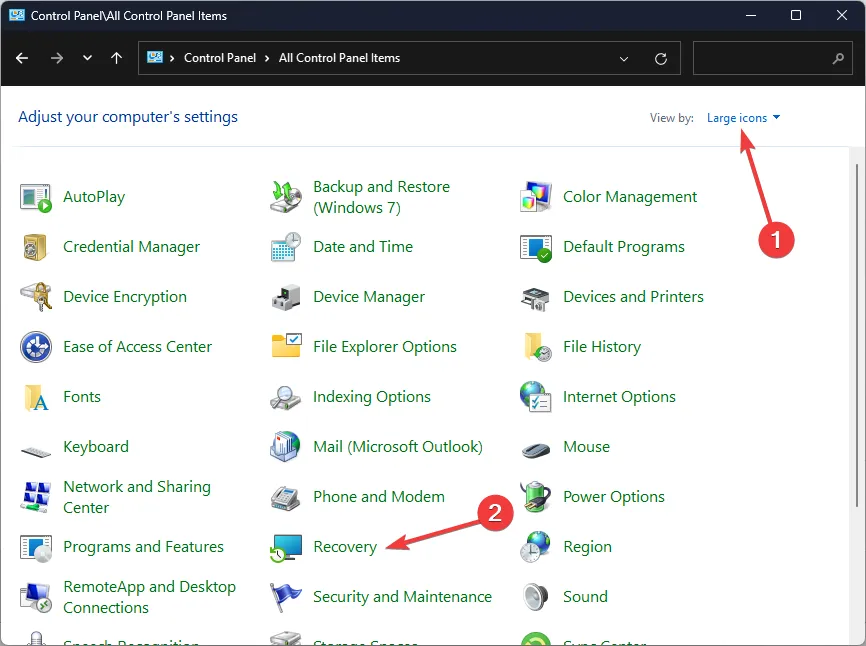
- 單擊打開系統還原。
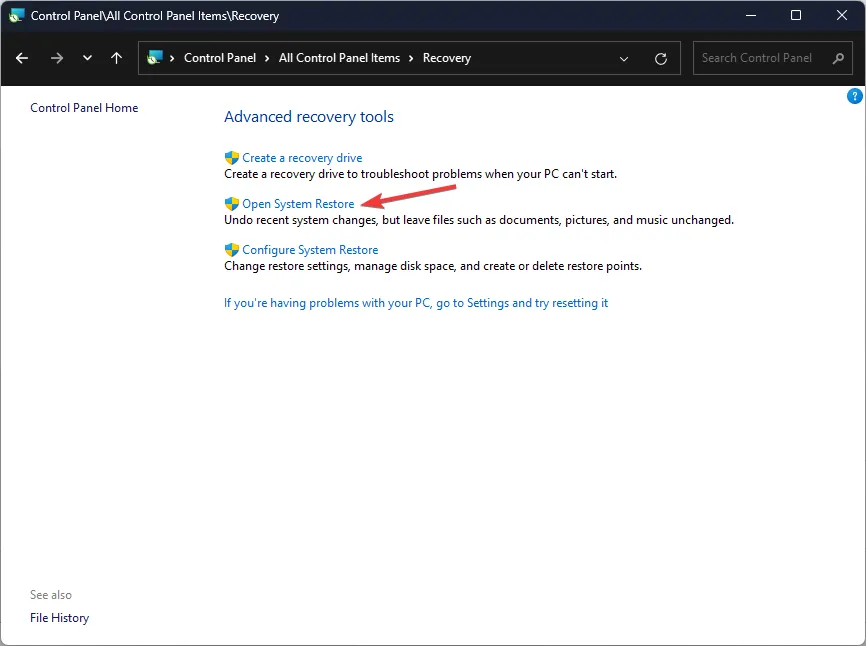
- 在“系統還原”窗口中,選擇“選擇不同的還原點”,然後單擊“下一步”。
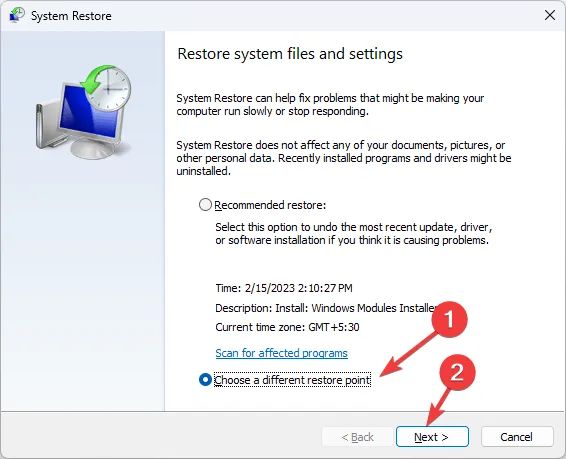
- 選擇還原點並單擊下一步。
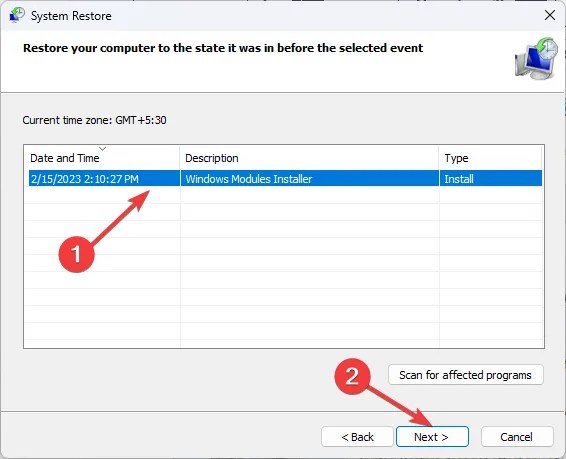
- 現在單擊完成以啟動該過程。
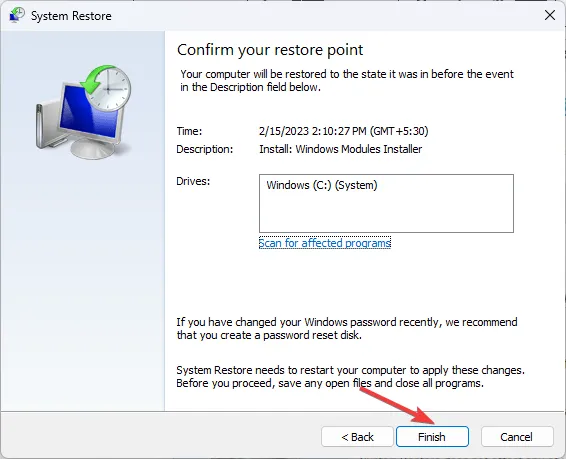
6.重置電腦
- 按Windows+I打開設置。
- 轉到系統,然後單擊恢復。
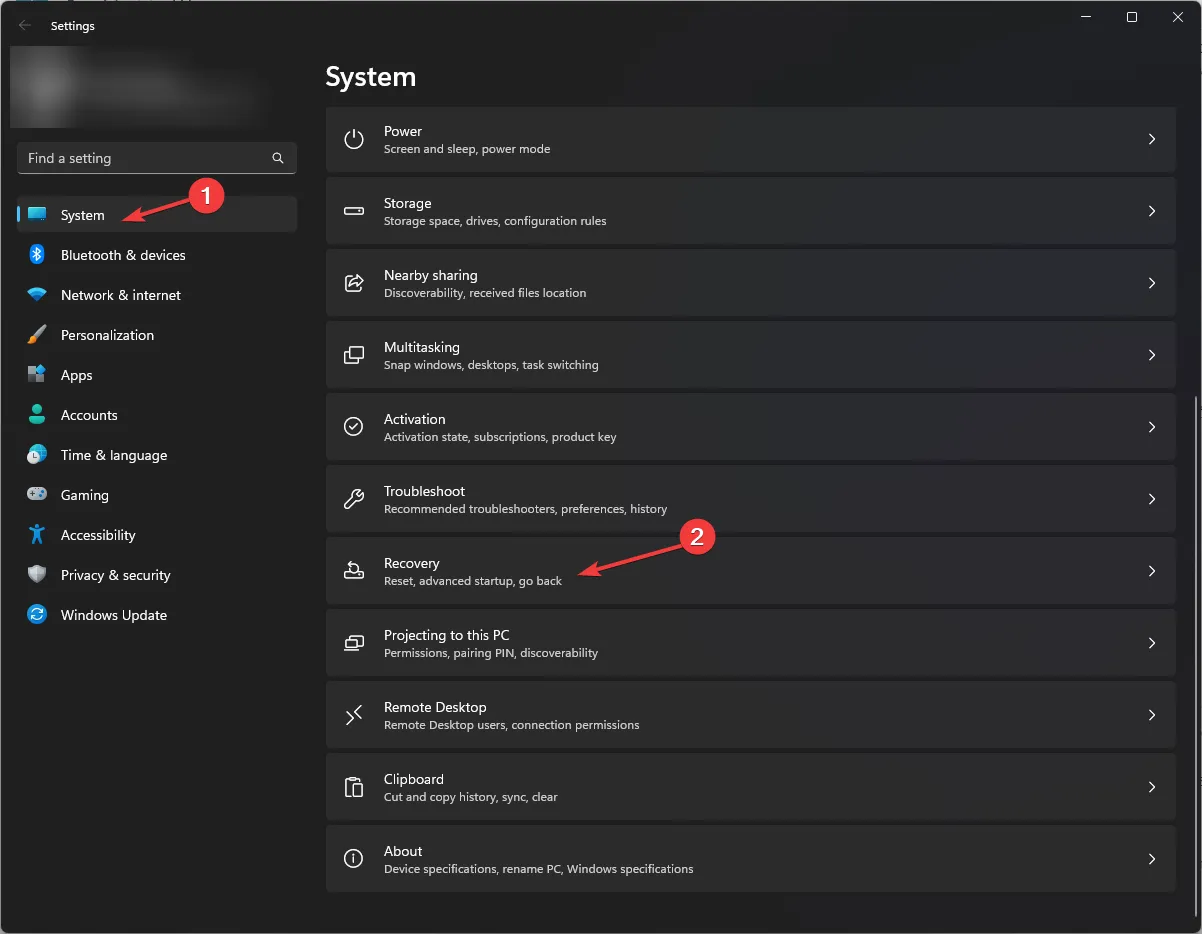
- 在“恢復選項”下,單擊“重置 PC”。
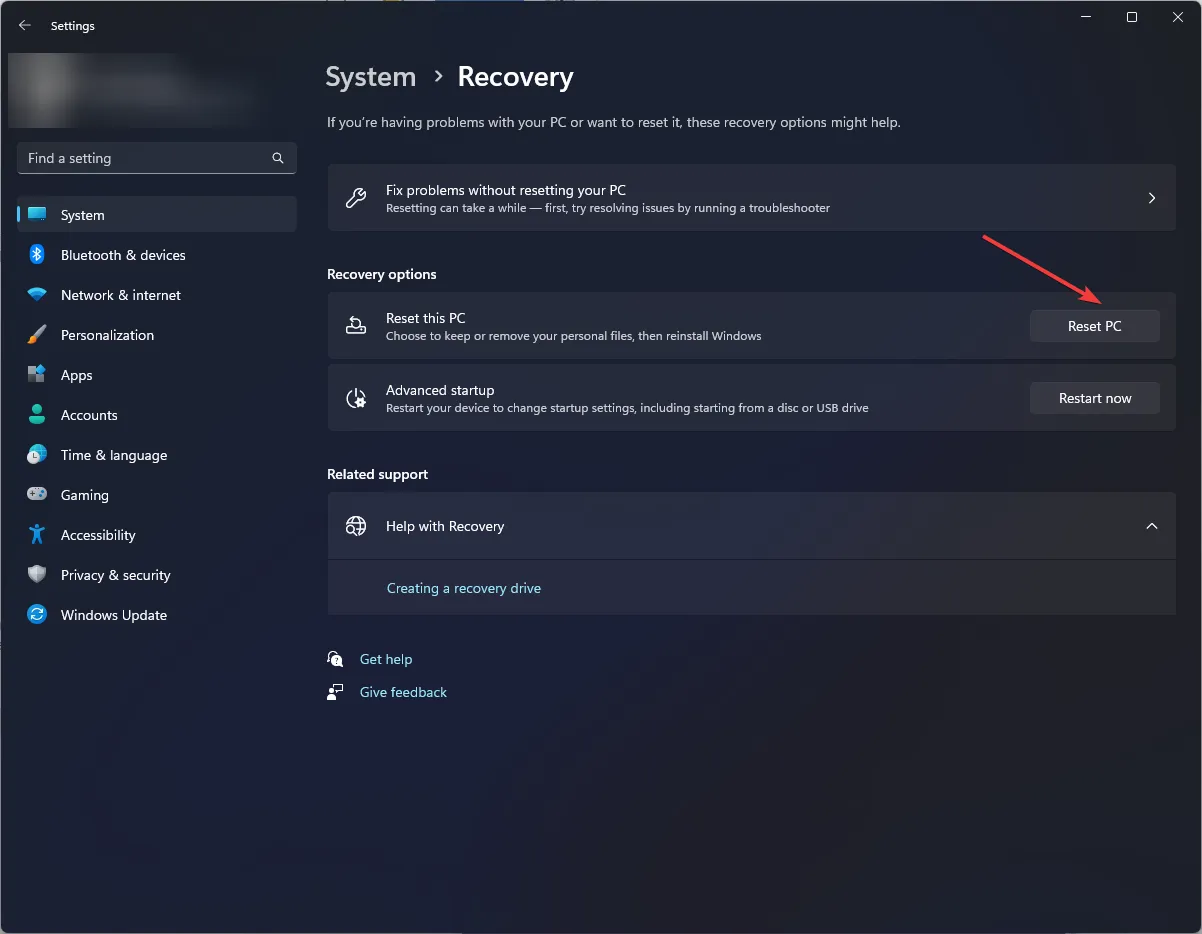
- 現在在“選擇一個選項”窗口中,選擇“保留我的文件”。
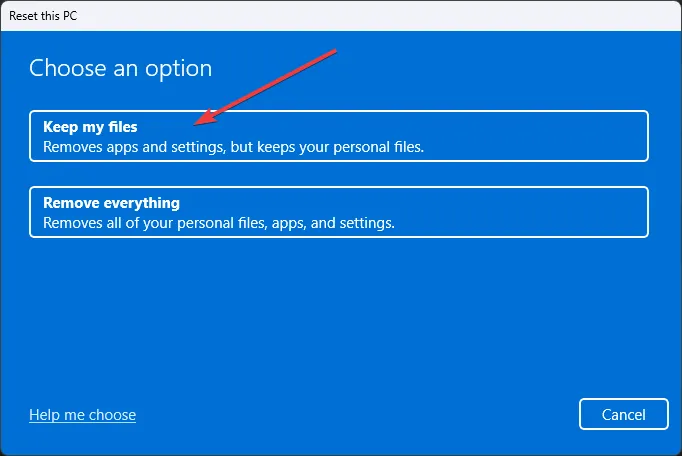
- 在 How would you like to reinstall Windows 窗口中,選擇Cloud download。
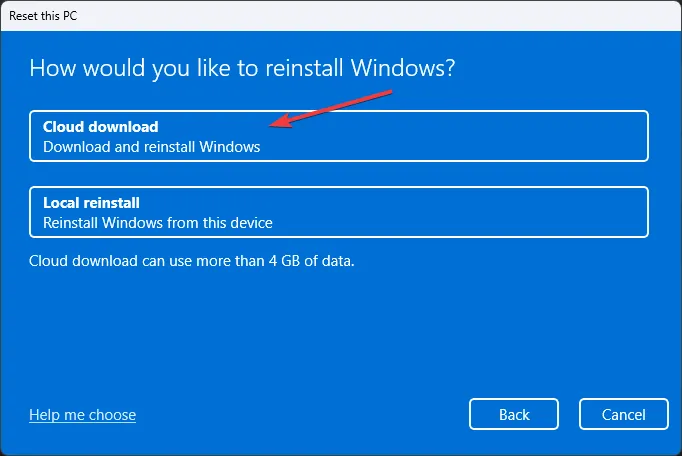
- 現在在 Additional settings 頁面上,單擊Next。
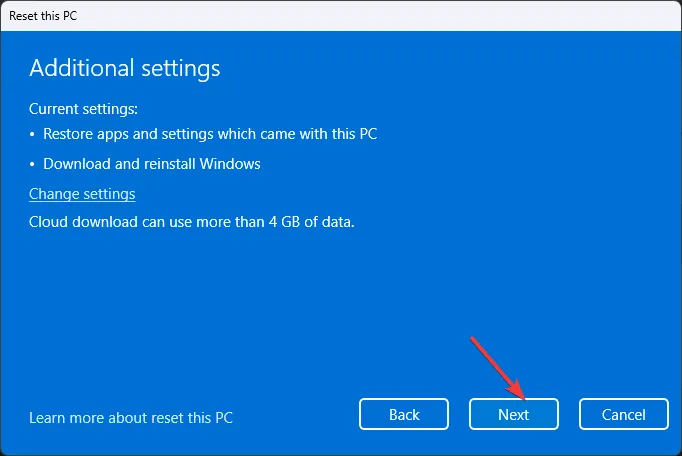
- 在“重置此 PC”頁面上,單擊“重置”。
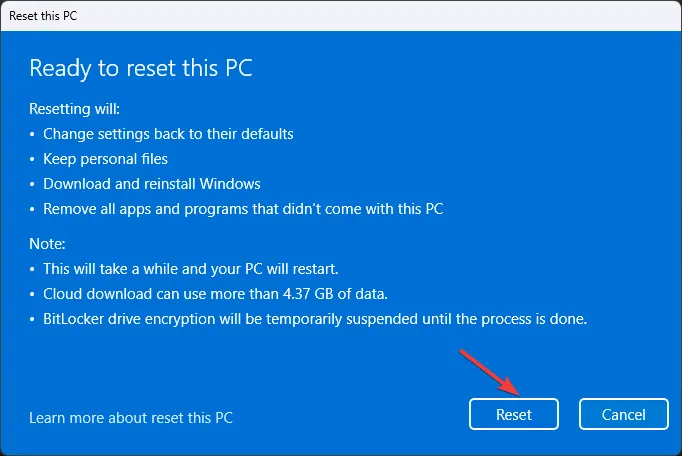
Windows 將重新安裝,設置將設為默認設置,但您的文件將完好無損。
因此,您可以按照這些步驟修復 Windows 更新錯誤 0x800700c1。如果您有任何問題或建議,請隨時在下面的評論部分提及。



發佈留言